文章目录
1. 设置cpu处理器个数为最大
win + R --> msconfig
选择最大即可
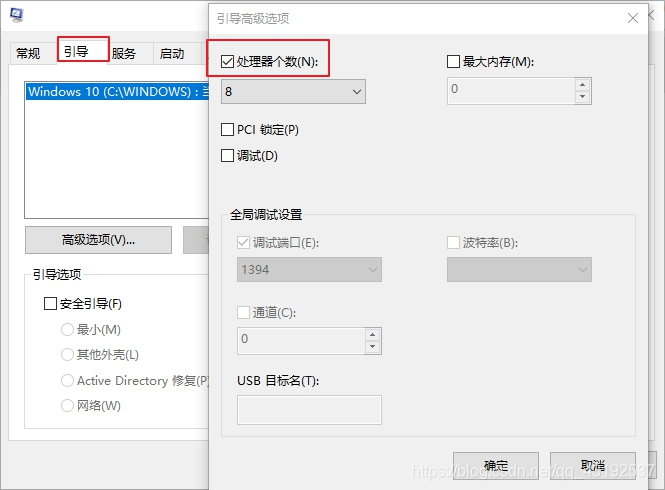
2. 设置电源方案为 卓越性能
- 开始菜单中搜索打开powershell,粘贴输入以下代码
# 目的是创建电源的 卓越性能
"powercfg -duplicatescheme e9a42b02-d5df-448d-aa00-03f14749eb61"

- 笔记本电脑:右击选择电源选项(
如果是台式机 需要到控制面板中找到电源选项)


3. 设置网速(Qos)
4. 禁用win10的某些服务
必须关闭的一些服务
Sysmain或者Superfetch
# windows更新相关服务
# windows更新相关服务主要有以下4个服务(任何一个禁用不成功,都关闭不了windows更新)
Windows Update
Update Orchestrator Service
Windows Update Medic Service
Delivery Optimization
Background Intelligent Transfer Service
有时候手动关闭时,有些服务关闭不了,这里建议使用Windows Update Blocker软件进行关闭
参数解释:
superfetch服务是帮助程序建立缓存的服务,可以在开机启动时优化初始化速度。如果关闭了superfetch服务可能只是会稍微让开机初始化时间多一点,不会对正常使用造成影响
SysMain服务是最近的版本才有的,原来这个服务之前叫superfetch服务,superfetch服务是“超级预读取”,这个服务是由XP系统中的Prefetch进化而来的。
Superfetch 内存管理机制会将用户可能使用的应用程序页面利用内存可用空间进行预加载;尽可能地避免系统发生从硬盘的页面调用,让应用程序最快速度开启但实际上,superfetch服务很占内存,并且对固态硬盘优化速度几乎没有,所以我们可以禁用SysMain服务
Update Orchestrator Service 服务项如果被禁用,Windows10 “更新和安全”中的 “Windows 更新”将会显示空白,随后整个设置面板闪退。所以,如果你是不更新用户,也不需要打开Windows更新面板,那么可以禁用Update Orchestrator Service服务。当然把Windows update也要禁用了哦
Windows Update Medic Service启用Windows更新组件的修正和保护。
Delivery Optimization执行内容传递优化任务
Background Intelligent Transfer Service使用空闲网络带宽在后台传送文件。如果该服务被禁用,则依赖于 BITS 的任何应用程序(如 Windows 更新或 MSN Explorer)将无法自动下载程序和其他信息。
5. 关闭系统防火墙
手动关闭太麻烦建议使用windows defender control软件进行关闭
6. 推荐一款优化工具Optimizer
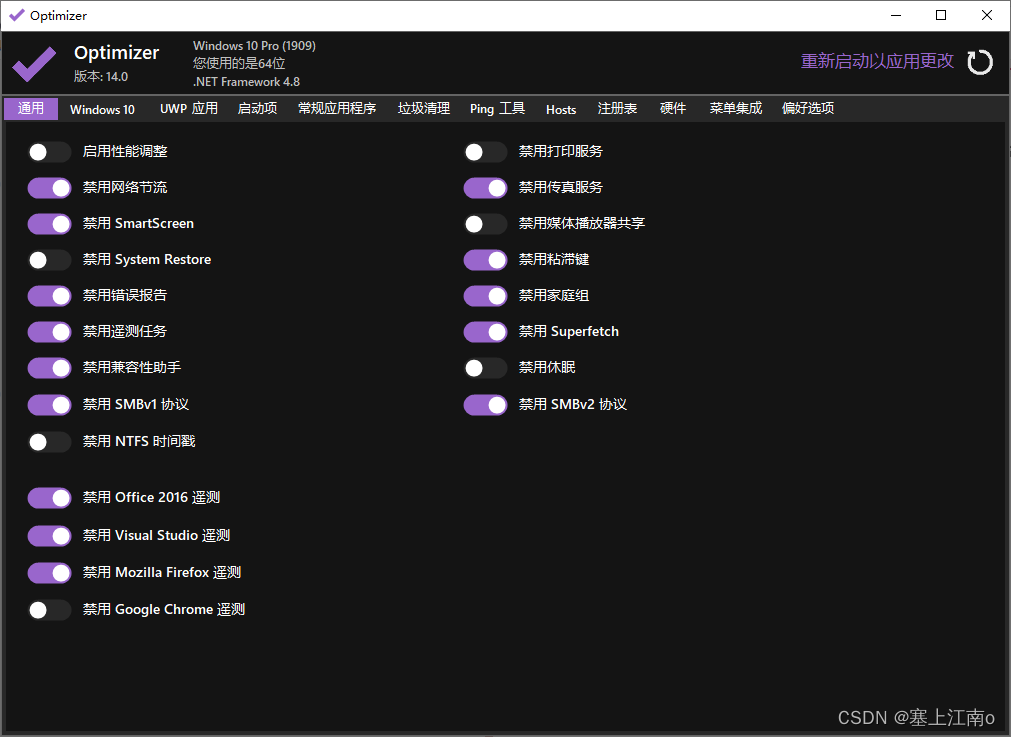
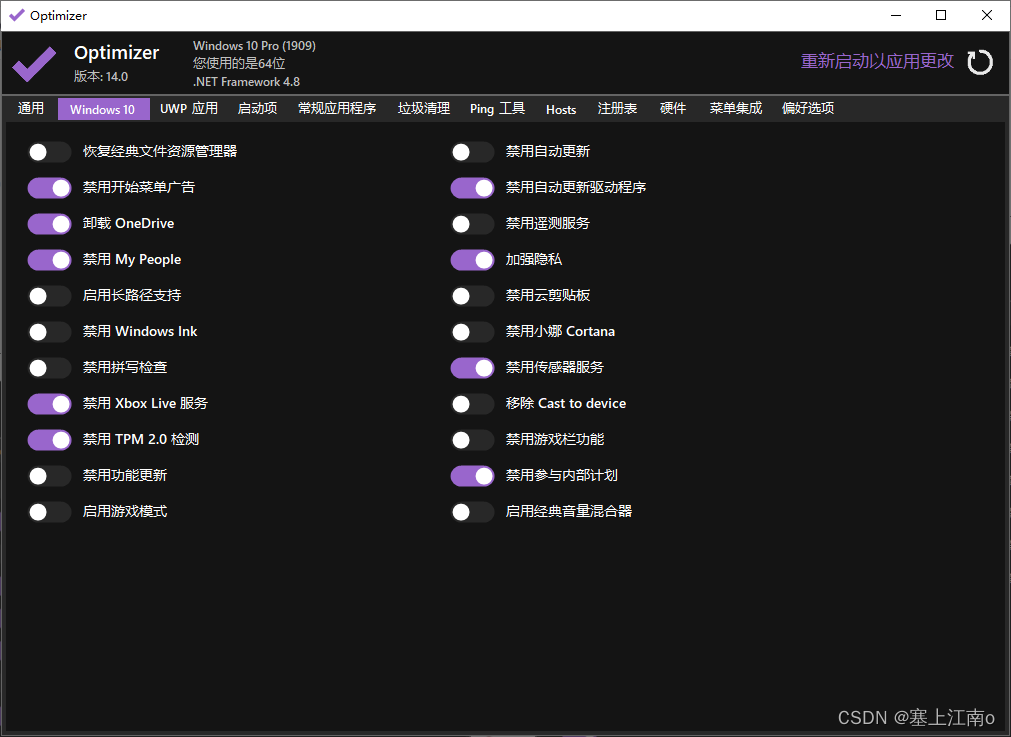
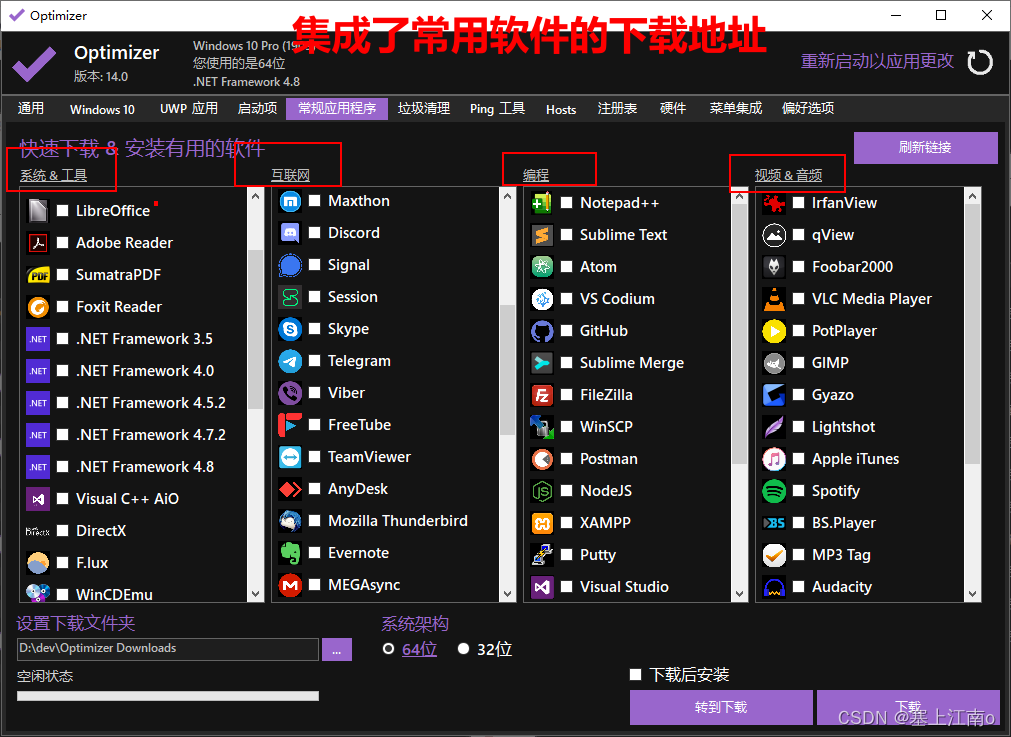
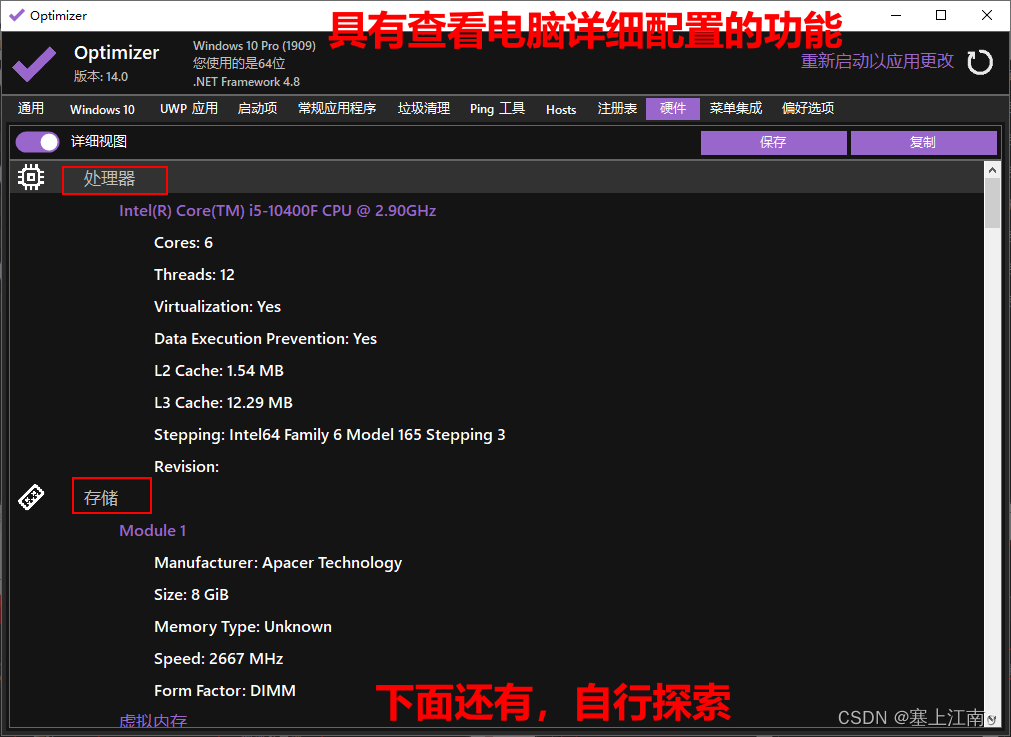
7. 选择一款合适的卸载软件和电脑垃圾清理软件
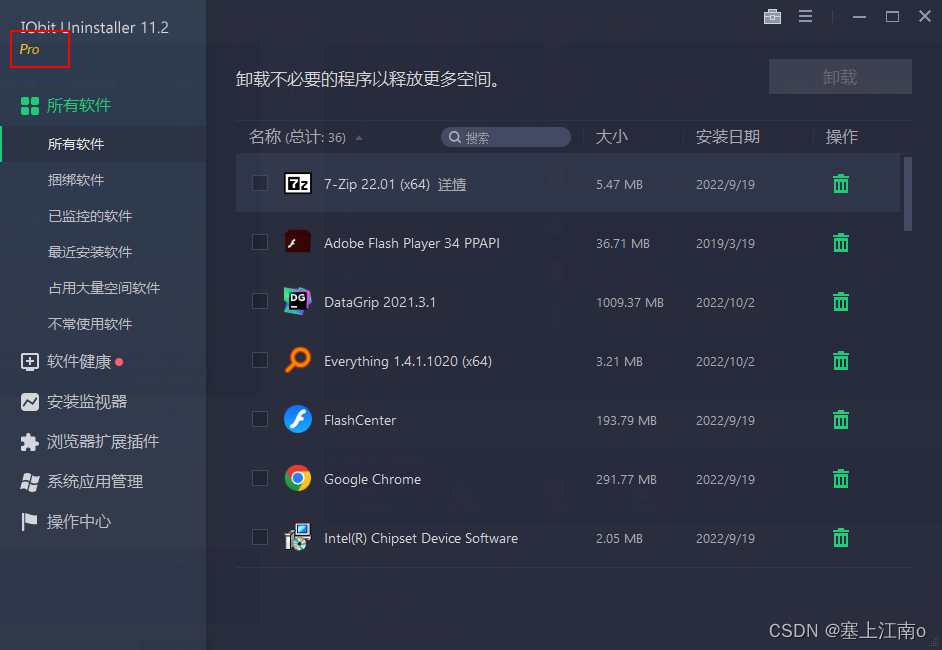
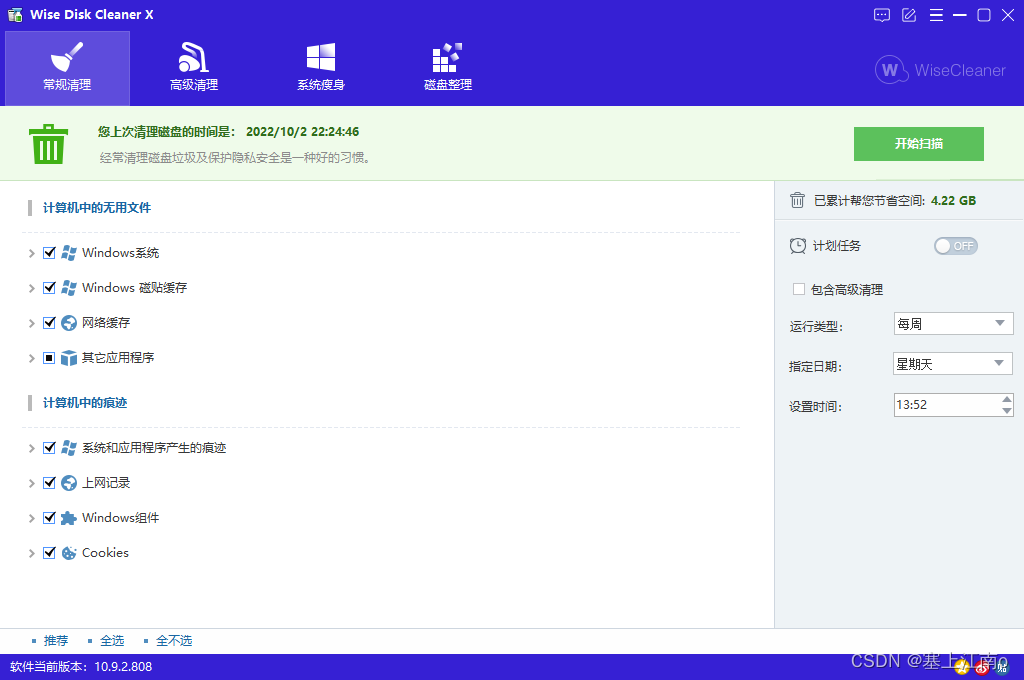
8. 360上网加速-单文件提取版&360眼睛护士绿色版-单文件提取版&注册表清理WiseRegistryCleaner专业版&火绒右键管理-单文件提取版
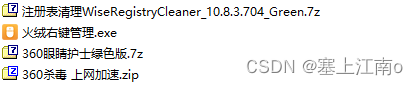






















 1712
1712











 被折叠的 条评论
为什么被折叠?
被折叠的 条评论
为什么被折叠?








